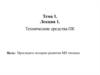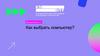Похожие презентации:
Выбор конфигурации компьютера
1.
2.
Цель урока: знакомство сосновными техническими
характеристиками
устройств ПК
3.
Определенный наборкомплектующих, исходя из их
предназначения, номера и основных
характеристик.
Конфигурация
это
Зачастую конфигурация означает
выбор аппаратного и программного
обеспечения, прошивок и
сопроводительной документации.
Конфигурация влияет на
функционирование и
производительность компьютера.
4.
Офисныйкомпьютер
Игровой
компьютер
Домашний
компьютер
Графический
компьютер
5.
Базоваяконфигурация ПК минимальный комплект
аппаратный средств,
достаточный для
начала работы с
компьютером.
6.
Монитор – устройство для визуальноговоспроизведения символьной и графической
информации.
Служит в качестве устройства вывода.
ЭЛТ монитор
ЖК монитор
LED монитор
OLED монитор
7.
Оптико-механические мышиЛазерные мыши
8.
Комплектующие системногоблока без чего ПК вообще
работать не будет:
Комплектующие системного блока
без которых ПК будет работать, но
иногда его функциональность
будет серьёзно урезана:
Корпус
Жёсткий диск
Привод оптических
дисков (CD, DVD, BluRay)
Процессор
Блок питания
Картридер
Материнская плата
Кулер
Оперативная память
Видеокарта
TV-тюнер
Аудиокарта
9.
8Корпус
Жёсткий диск
CD-ROM
Процессор с кулером
Блок питания
Материнская плата
Оперативная память
Видеокарта
10.
8Корпус
Жёсткий диск
CD-ROM
Процессор с кулером
Блок питания
Материнская плата
Оперативная память
Видеокарта
11.
12.
Материнская плата (мать, материка, системная плата, главнаяплата) – это основная плата системного блока.
На ней находятся разъемы для подключения всех остальных
деталей – видеокарты, оперативной памяти, процессора и др.
13.
14.
15.
16.
17.
3 24
19
6
1
7
9
18
16
13
17
15
14
10
12 11
8
5
18.
32
4
19
5
6
1
7
8
18
9
16
15
13
17
14
12
11
10
19.
Не стоит устанавливать мощный процессор на самую дешевуюматеринскую плату, так как материнская плата не выдержит большой
нагрузки в течение продолжительного времени.
И наоборот, самому слабому процессору ни к чему дорогая материнская
плата, так как это выброшенные на ветер деньги.
Материнскую плату нужно выбирать после того как выбраны все
остальные комплектующие для компьютера, так как от них зависит
какого класса должна быть материнская плата и какие на ней должны
быть разъемы для подключения выбранных комплектующих.
20.
21.
• У каждой материнской платы есть свой собственныйпроцессор, который управляет всеми подключаемыми к
ней устройствами и называется чипсетом.
22.
К основным современным чипсетам Intel относятся следующие:• B250/H270 – для офисных, мультимедийных и игровых ПК
• Q270 – для корпоративного сектора
• Z270 – для мощных игровых и профессиональных ПК
• X99/X299 – для очень мощных профессиональных ПК
Им на смену идут перспективные чипсеты с поддержкой процессоров 8го поколения:
• H310 – для офисных ПК
• B360/H370 – для мультимедийных и игровых ПК
• Q370 – для корпоративного сектора
• Z370 – для мощных игровых и профессиональных ПК
23.
К основным современным чипсетам AMD относятсяследующие.
•A320 – для офисных и мультимедийных ПК
•B350 – для игровых и профессиональных ПК
•X370 – для энтузиастов
•X399 – для очень мощных профессиональных ПК
24.
• Процессорный сокет (Socket) – это разъем для соединенияпроцессора с материнской платой.
• Материнская плата должна иметь такой же сокет как и у
процессора.
Сокеты процессоров
Intel
•Устаревшие: 478, 775,
1155, 1156, 2011
•Устаревающие: 1150,
2011-3
•Самые современные:
1151, 1151-v2, 2066
Сокеты процессоров
AMD
•Устаревшие: AM1,
АМ2, AM3, FM1, FM2
•Устаревающие:
AM3+, FM2+
•Самые современные:
AM4, TR4
25.
26.
• Центральный процессор — электронный блок либоинтегральная схема (микропроцессор), исполняющая
машинные инструкции (код программ), главная часть
аппаратного обеспечения компьютера или
программируемого логического контроллера.
27.
Плюсы процессоров Intel:•Обладает более низким
потреблением энергии;
•Разработчики больше ориентируются
на Intel, чем на АМД;
•Лучше производительность в
играх;
•Связь процессоров Intel с ОЗУ
реализована лучше, нежели у АМД;
•Операции, осуществляемые в рамках
только одной программы (на пример
разархивирование) идут лучше,
АМД в этом плане поигрывает.
Минусы процессоров Intel:
•Самый большой минус – цена.
ЦП от данного производителя
зачастую на порядок выше чем
у их главного конкурента;
•Производительность
снижается при использовании
двух и более «тяжелых»
программ;
•Интегрированные графические
ядра уступают АМД;
28.
Плюсы процессоров AMD:•Самый большой плюс — цена
•Адекватное соотношение
качества и цены;
•Обеспечивают качественную
работу системы;
•Возможность разгона
процессора, повышая тем самым
его мощность на 10-20%;
•Интегрированные графические
ядра превосходят Intel.
Минусы процессоров AMD:
•Процессоры от АМД хуже
взаимодействуют с ОЗУ;
•Энергопотребление больше, чем
у Интел;
•Работа буферной памяти на
втором и третьем уровне идёт на
более низкой частоте;
•Производительность в играх
отстает от показателей
конкурента;
29.
Количество ядер• Офисному или мультимедийному компьютеру необходим
как минимум 2-ядерный процессор.
• Если компьютер предполагается использовать для
современных игр, то ему нужен процессор минимум с 4
ядрами.
• Процессор с 6-8 ядрами подойдет для монтажа видео и
тяжелых профессиональных приложений.
• Наиболее мощные процессоры могут иметь 10-18 ядер, но
стоят они очень дорого и предназначены для сложных
профессиональных задач.
30.
31.
Частота процессора• ПК для набора текста и доступа в интернет хватит
процессора с частотой около 2 ГГц
• Мультимедийному или игровому компьютеру среднего
класса подойдет процессор с частотой около 3.5 ГГц.
• Для мощного игрового или профессионального
компьютера требуется процессор с частотой ближе к 4 ГГц.
32.
Кэш-память• Кэш-памятью называется внутренняя память
процессора, необходимая ему для более быстрого
выполнения вычислений.
• Объем кэш-памяти так же оказывает влияние на
производительность процессора.
33.
Кэш-память бывает 4-х уровней:• Кэш 1-го уровня имеет маленький размер и при выборе
процессора на него обычно не обращают внимания.
• Кэш 2-го уровня является самым главным.
• Кэш 3-го уровня имеют не все процессоры. Самые слабые
процессоры для офисных задач могут иметь до 2 Мб кэша
3-го уровня, либо вообще его не имеют.
• Кэш 4-го уровня имеют только некоторые процессоры и
если он есть, то это хорошо
34.
Заполните таблицуПроцессор
Объем
операти
вной
памяти
Тип
Дисководы Видеока Дисковые Контрол
системы
рта
устройства
леры
(Видеоа
даптеры
)
Контролл Сетевые
еры USB адаптеры
КЭШ
35.
36.
37.
38.
Процессор AMD Ryzen 5 2600(3900MHz/AM4/L2+L3 19456Kb) YD2600BBM6IAF
OEM
39.
40.
41.
Процессор Intel Core i7-8700(BX80684I78700)
42.
43.
44.
Процессор Intel Core i5 8500 OEM Coffee Lake1151v2
45.
46.
47.
48.
В компьютерном салоне имеется следующийнабор устройств:
• видеокарта с объемом видеопамяти 512 Мбайт — 1270 руб.;
• процессор Socket-1155 Intel Celeron, 2,5 ГГц — 1980 руб.;
• видеокарта с объемом видеопамяти 1 Гбайт — 2700 руб.;
• процессор Socket-1155 Intel Core i3-2100, 3,1 ГГц — 4390 руб.;
• видеокарта с объемом видеопамяти 2 Гбайта — 5880 руб.;
• процессор Socket-1155 Intel Core i5-3450, 3,1 ГГц — 6740 руб.;
• звуковая карта — 960 руб.;
• процессор Socket-АМЗ AMD ATHLON II ХЗ, 3,1 ГГц — 2510 руб.;
• звуковая карта (профессиональная) — 5770 руб.;
• процессор Socket-АМЗ AMD Phenom II Х4, 3,5 ГГц — 5510 руб.;
• звуковые колонки 5 В — 730 руб.;
• материнская плата Socket-1155 ASRock DDR3 mATX AC’97+LAN+ VGA
• звуковые колонки 5.1 (5 колонок+сабвуфер) — 2920 руб.;
— 1850 руб.;
• материнская плата Socket-1155 ASUSTeK 2xPCI-E+GbLAN SATA 2DDR-III • сетевая карта 10/100/1000 Мбит/с — 570 руб.;
• привод CD-RW — 830 руб.;
— 2760 руб.;
• материнская плата Socket-1155 GigaByte 2xPCI-E+GbLAN SATA — 4180 • привод CD-RW/DYD-RW — 970 руб.;
• принтер струйный (цветной) — 2150 руб.;
руб.;
• фотопринтер струйный — 2500 руб.;
• материнская плата Socket-775 ASUSTeK PCI-E+SVGA+ GbLAN SATA
• принтер лазерный — 4630 руб.;
4DDR-III — 1770 руб.;
• сканер — 2510 руб.;
• материнская плата Socket-АМЗ ASUSTeK PCI-E+GbLAN SATA 4DDR-III
• модем — 940 руб.;
— 3300 руб.;
• монитор LCD, диагональ 19 дюймов — 3600 руб.;
• корпус компьютера с блоком питания мощностью 350 В — 1310 руб.;
• монитор LCD, диагональ 20 дюймов — 5870 руб.;
• корпус компьютера с блоком питания мощностью 400 В — 2480 руб.;
• монитор LCD, диагональ 20 дюймов — 8540 руб.;
• модули оперативной памяти объемом 1 Гбайт — 640 руб.;
• мышь оптическая — 200 руб.;
• модули оперативной памяти объемом 2 Гбайта — 850 руб.;
• клавиатура — 180 руб.;
• модули оперативной памяти объемом 4 Гбайта — 1330 руб.;
• клавиатура мультимедийная — 1250 руб.
• модули оперативной памяти объемом 8 Гбайт — 2010 руб.;
• жесткий диск объемом 500 Гбайт — 3100 руб.;
• жесткий диск объемом 1 Тбайт — 3570 руб.;
• жесткий диск объемом 2 Тбайта — 4800 руб.;
49.
Задача• Офисный компьютер, предназначенный в основном для
работы с текстовыми документами и выхода в Интернет
через локальную сеть организации.
• Сумма — 22 000 руб.







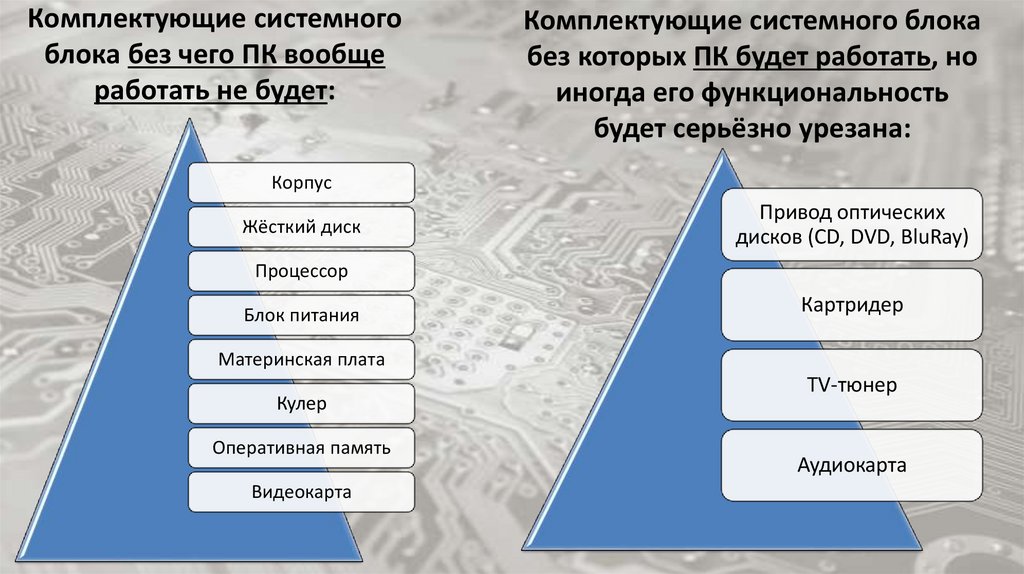
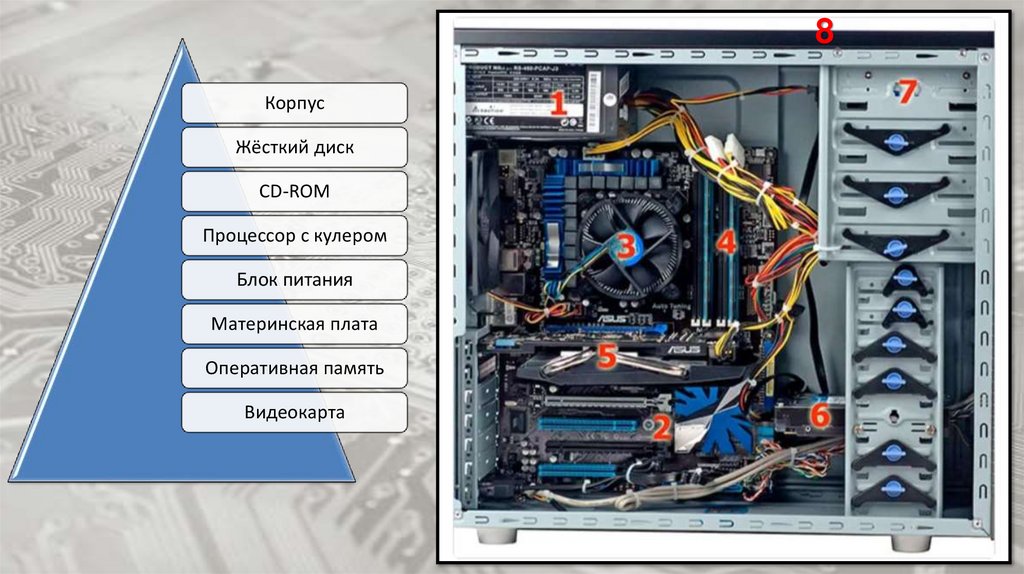





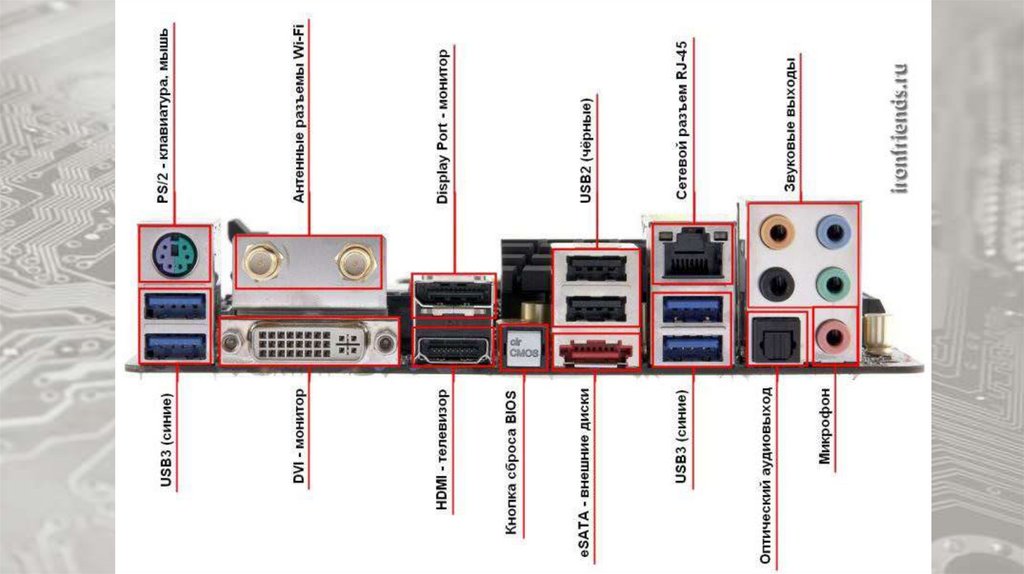


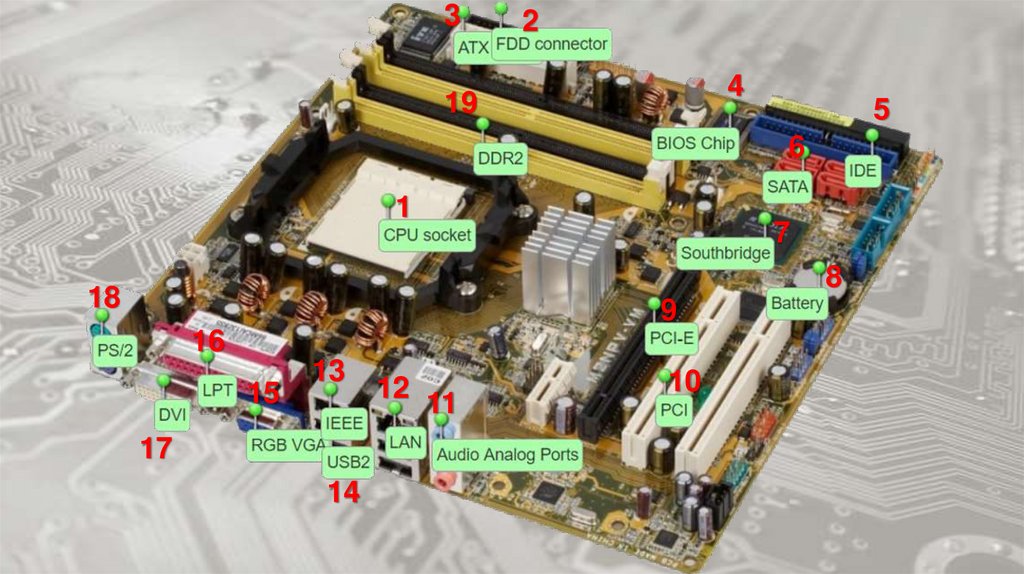











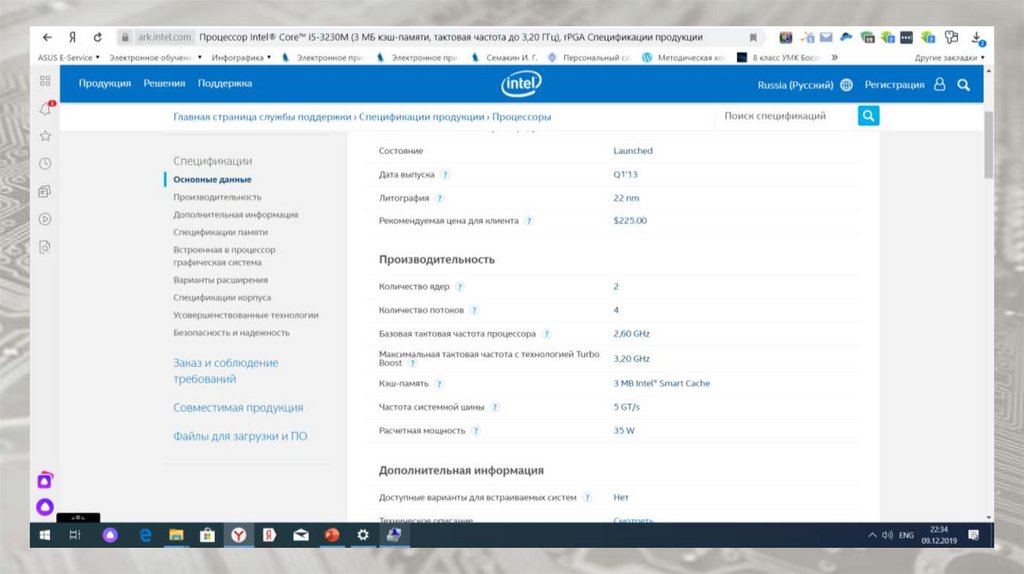




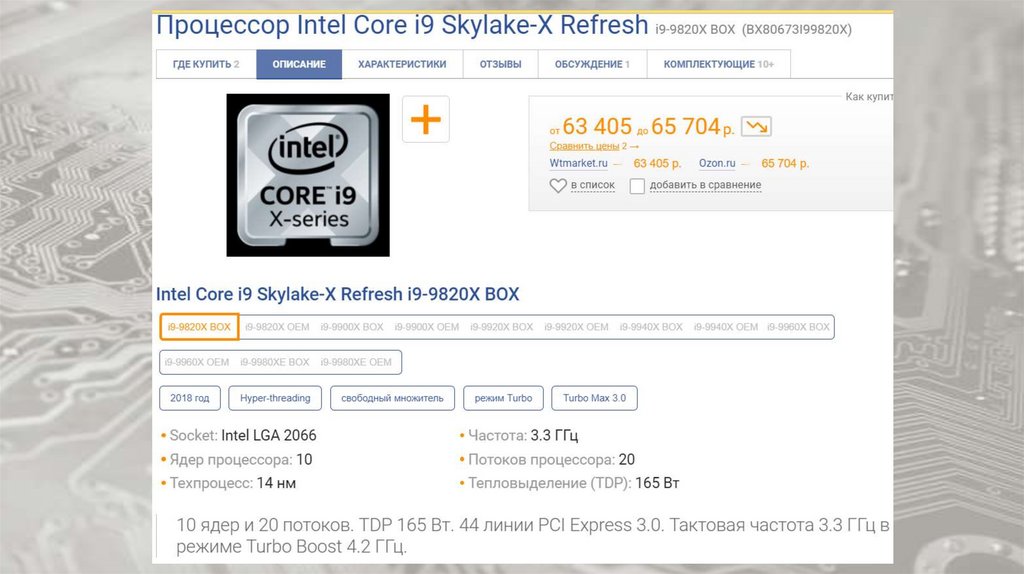

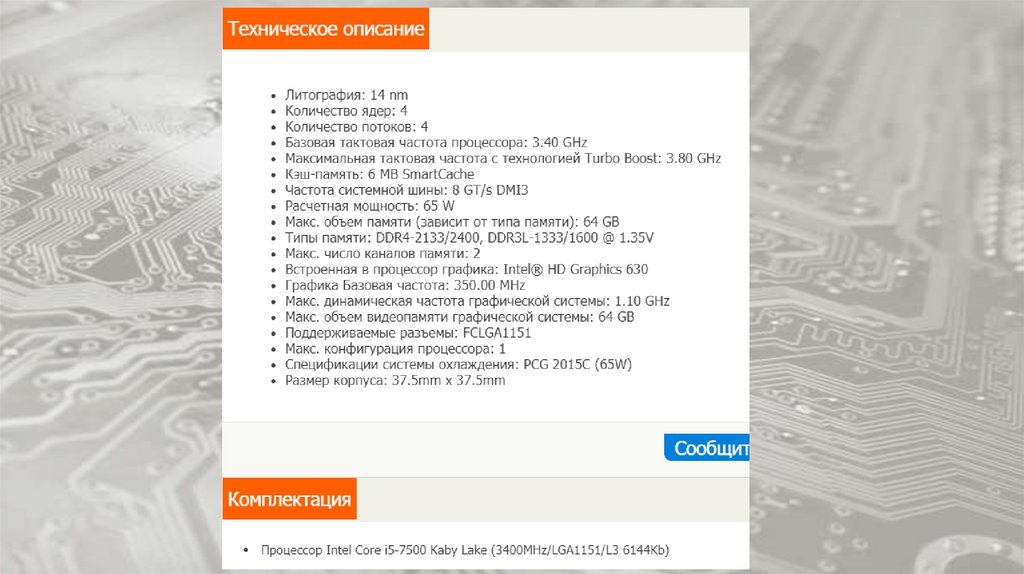


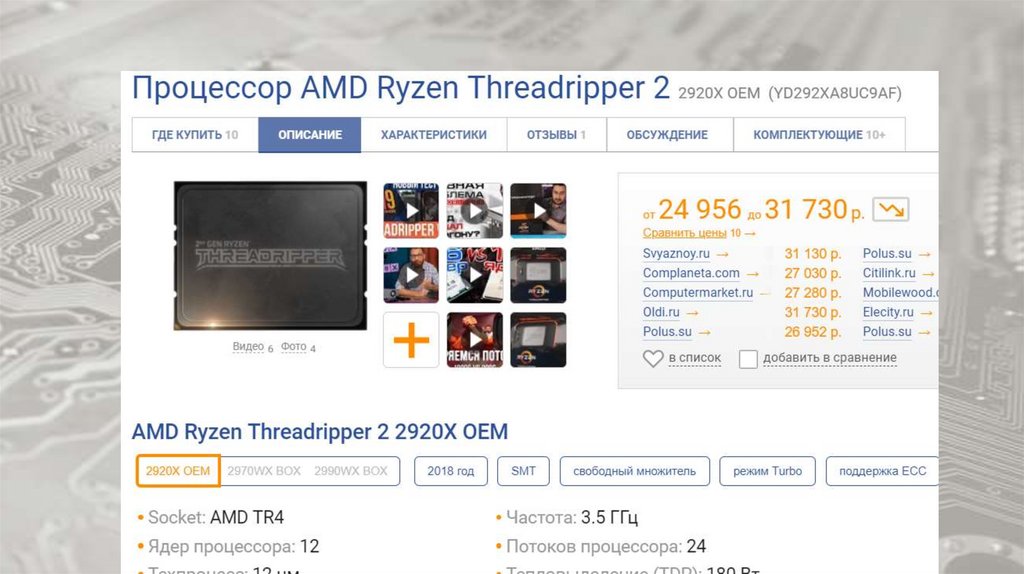

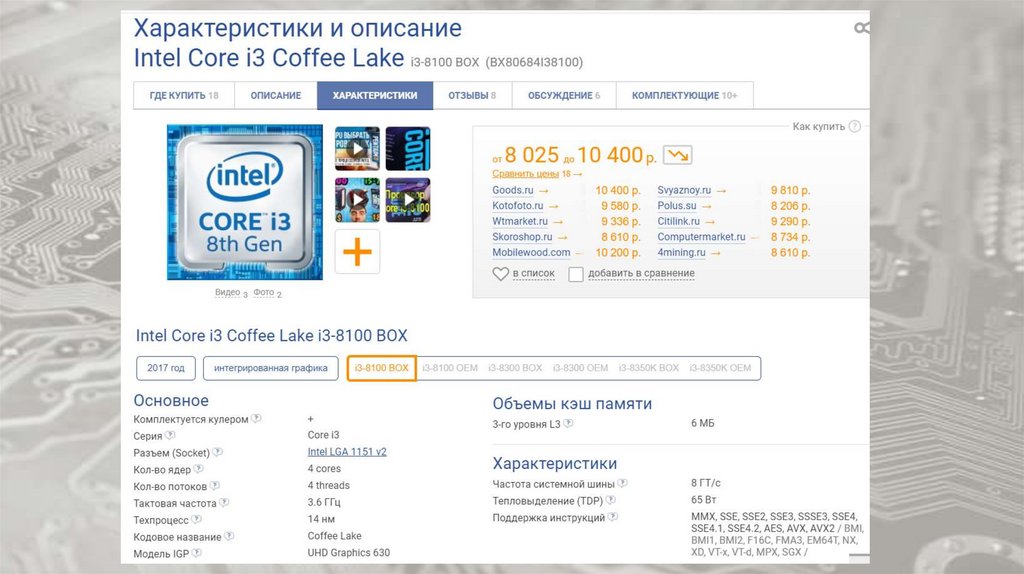
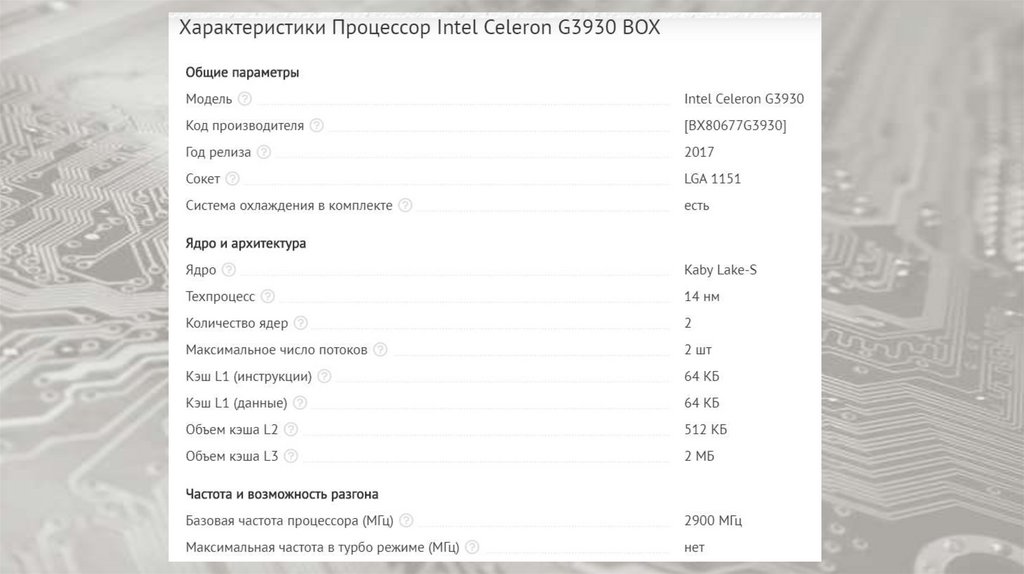
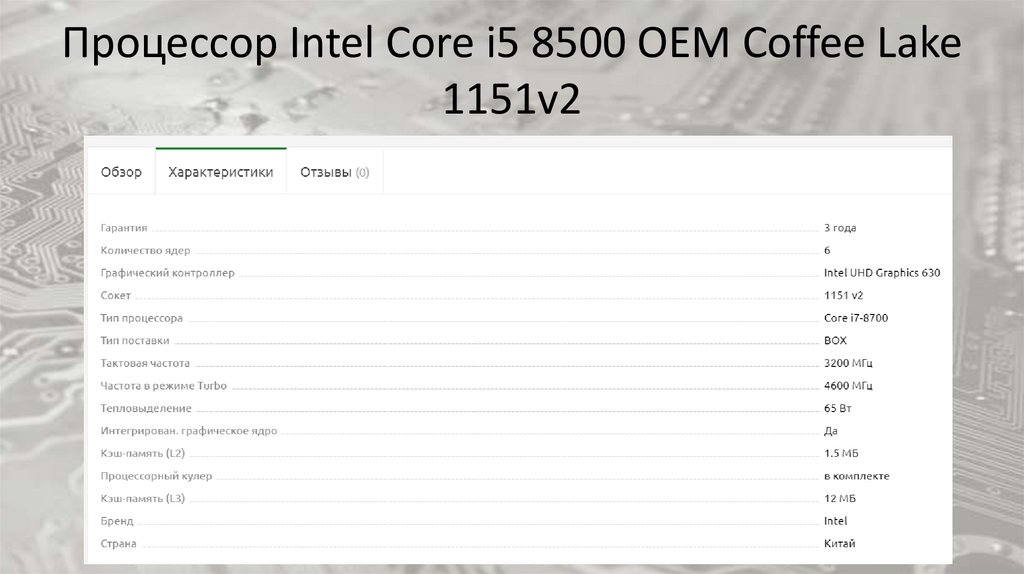
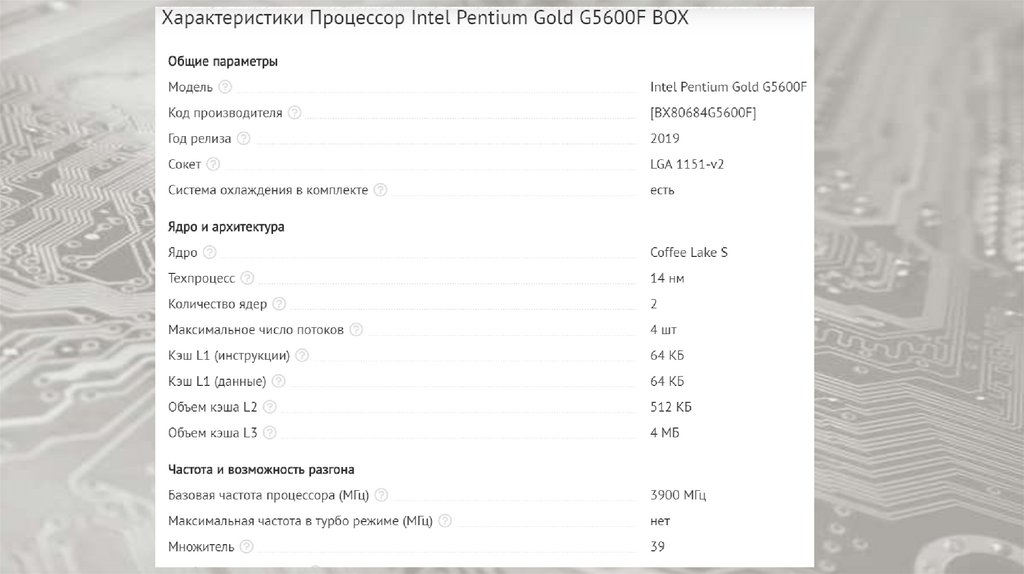





 Электроника
Электроника